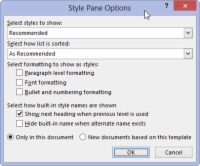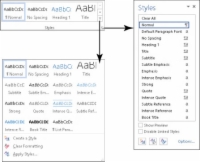Programmā Word 2013 stili atrodas cilnē Sākums, kas atrodas trāpīgi nosauktajā grupā Stili. Tas, ko jūs redzat, ir stila galerija, kuru var paplašināt līdz pilnai stila izvēles izvēlnei.
Dialoglodziņa palaišanas programma, kas atrodas grupas Stili apakšējā labajā stūrī, tiek izmantota, lai ātri parādītu uzdevumu rūti, kas ir pilna ar stiliem. Lai aizvērtu uzdevumrūti Stili, noklikšķiniet uz pogas X (Aizvērt) tās augšējā labajā stūrī.
Lai skatītu visu programmā Word pieejamo stilu virkni, veiciet šīs darbības:

1Izsauciet uzdevumu rūti Stili, noklikšķinot uz bultiņas lodziņa Stili apakšējā labajā stūrī.
Uzdevumrūtī Stili ir norādīti tikai “ieteicamie” stili.
2Noklikšķiniet uz saites Opcijas uzdevumrūts Stili apakšējā labajā stūrī.
Tiks parādīts dialoglodziņš Styles Pane Options.
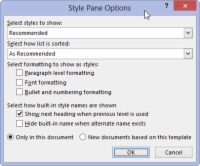
3 Dialoglodziņā Stilu rūts opcijas nolaižamajā sarakstā Atlasīt rādāmos stilus izvēlieties Visi stili.
Citas opcijas ir ieteicamas, kur Word izlemj, kuri stili jums ir nepieciešami; Lietotnē, kur tiek rādīti tikai tie stili, kurus izmantojat; un Pašreizējā dokumentā, kurā ir uzskaitīti visi pašreizējā dokumenta veidnei pieejamie stili.
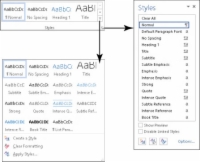
4 Noklikšķiniet uz Labi.
Stilu uzdevumrūts ir atjaunināta, lai uzskaitītu visus programmā Word pieejamos dang-doodle stilus. Jūs redzēsit diezgan daudz no tiem.
Lai priekšskatītu stilus uzdevumrūtī Stili, atzīmējiet izvēles rūtiņu blakus opcijai Rādīt priekšskatījumu, kas atrodas uzdevumrūts apakšā. Varat arī skatīt plašāku informāciju par stilu, vienkārši virzot peles rādītāju virs stila nosaukuma uzdevumrūtī Stils.
Uzdevumrūtī Stili ir norādīts vairāk stilu nekā stilu galerijā, tostarp jūsu izveidotie stili.
Word iepriekš definētie stili ir norādīti stilu galerijā, lai gan jūs varat pielāgot sarakstu, lai aizstātu Word stilus ar saviem.
Ir pieejama saīsinātāka uzdevumrūts Stili versija: nospiediet taustiņu kombināciju Ctrl+Shift+S, lai izsauktu uzdevumu rūti Apply Styles.
Stili uzdevumrūts īsinājumtaustiņš ir Ctrl+Shift+Alt+S. Lai uzburtu šo saīsni, var būt veikli ar kreiso roku.